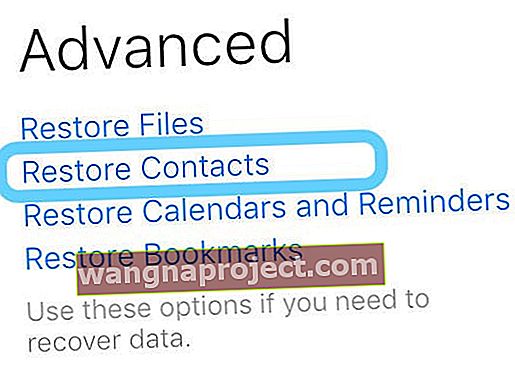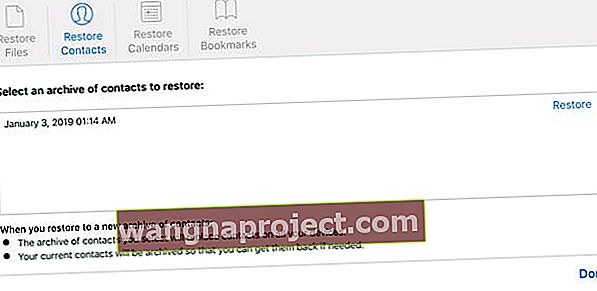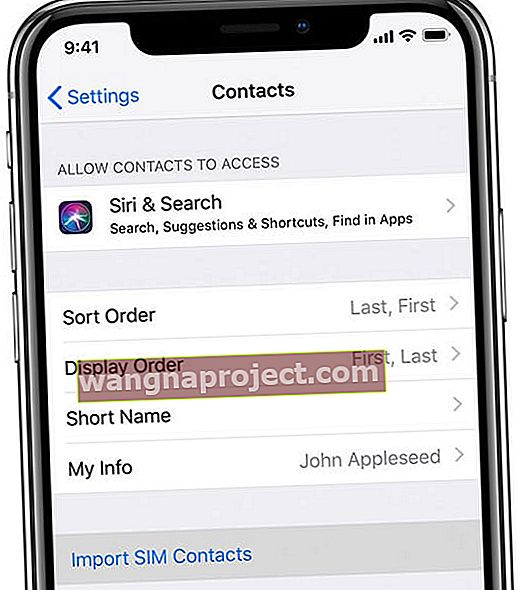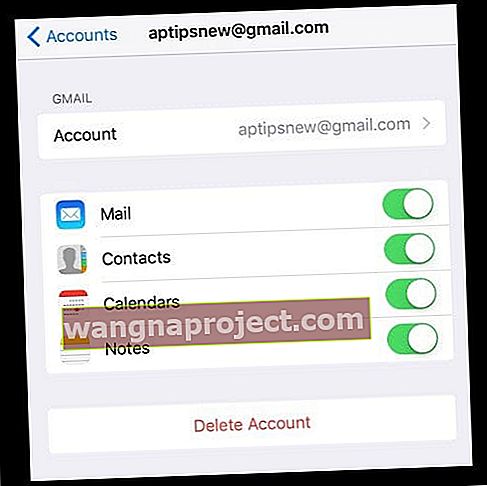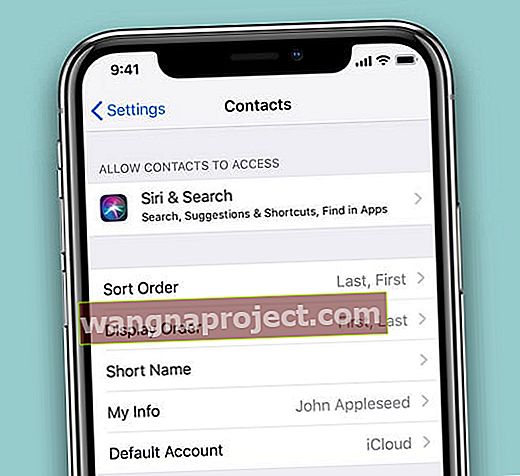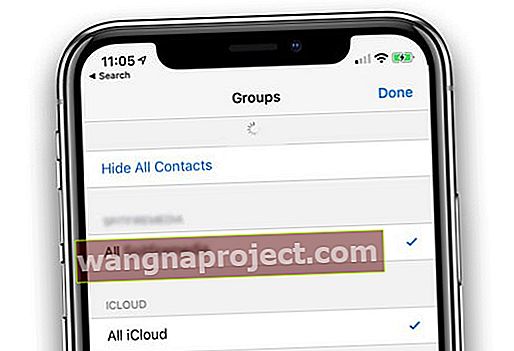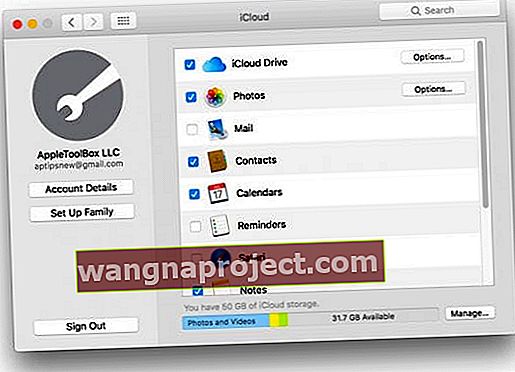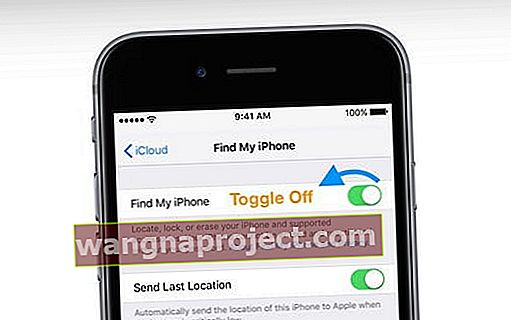איבדת את אנשי הקשר שלך לאחר עדכון iOS או מחקת אותם בטעות מהמכשיר שלך? החדשות הטובות הן שאכן תוכלו לשחזר אנשי קשר מגיבוי iCloud קודם!
מספר משתמשים דיווחו כי כל אנשי הקשר שלהם או חלקם נעלמו לאחר עדכון iOS. אם אתה נתקל בעקביות בבעיה זו, נסה את השלבים הבאים כדי לפתור את הבעיה שלך. כך תוכל לשחזר אנשי קשר שאבדו באייפון.
שחזר את אנשי הקשר שלך באמצעות iCloud
באפשרותך לשחזר את אנשי הקשר שלך מגרסה קודמת אם תעביר אוטומטית את אנשי הקשר שלך באמצעות iCloud. iCloud מאחסן את פרטי הקשר שלך.
אתה יכול לסנכרן את פרטי הקשר שלך באמצעות iCloud רק אם הפעלת בעבר את iCloud Sync עם אנשי קשר לפני שאיבדת את אנשי הקשר שלך
כדי לבדוק אם אתה מסנכרן ומגבה את אנשי הקשר שלך עם iCloud, עבור אל הגדרות> פרופיל מזהה Apple> iCloud> אנשי קשר וודא שהוא מופעל.
כיצד לשחזר אנשי קשר iCloud
- ראשית, היכנס לאתר iCloud באמצעות חשבונך
- הזן את הקוד אם הפעלת אימות דו-גורמי עבור מזהה Apple שלך
- לאחר הכניסה, ודא שאנשי הקשר שלך נמצאים ב- iCloud על ידי הקשה על סמל אנשי הקשר
- נווט והקש על אפליקציית ההגדרות

- גלול מטה אל החלק המתקדם
- בחר שחזר אנשי קשר
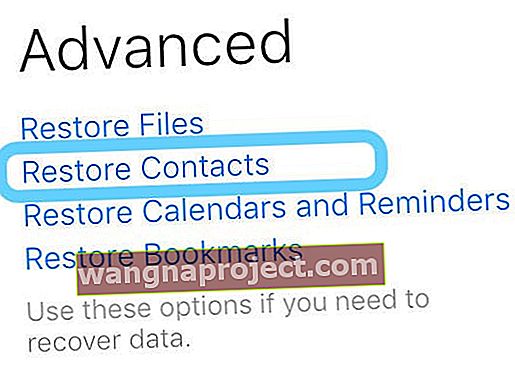
- עיין בתאריכי הארכיונים הזמינים
- בחר את התאריך לשחזור ולחץ על כפתור השחזור
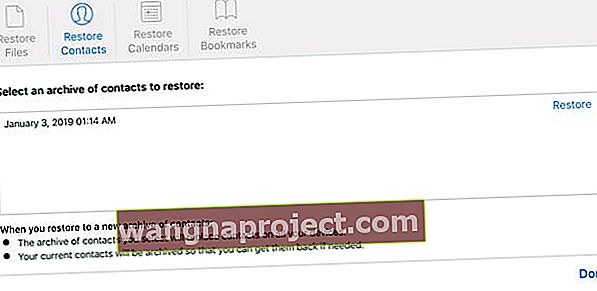
- המתן עד ש- iCloud ישלים את שחזור אנשי הקשר. לאחר שתסיים, בדוק את המכשיר שלך ואז סגור את אתר iCloud
ייבא אנשי קשר מ- SIM
- אם אתה שומר אנשי קשר בכרטיס ה- SIM שלך או בכרטיס SIM ששימש בעבר, תוכל לנסות אפשרות זו
- הכנס את כרטיס ה- SIM מהטלפון הקודם שלך ל- iPhone - בדוק את ההתאמה!
- הגדרות> אנשי קשר> ייבא אנשי קשר מסוג SIM
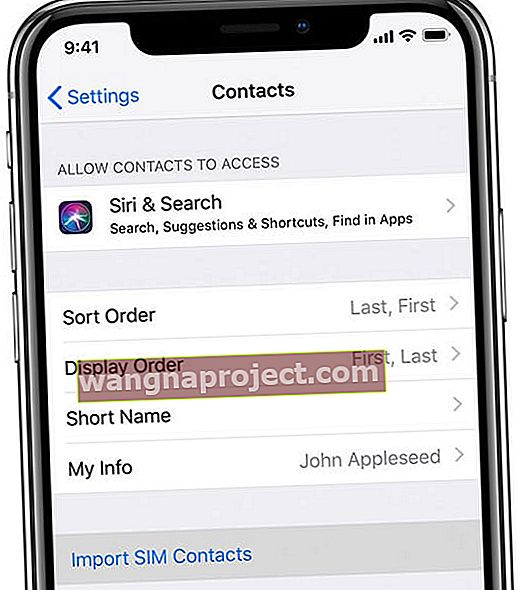
- המתן לסיום הייבוא
- אם השתמשת בכרטיס SIM ששימש בעבר, הסר את כרטיס ה- SIM והחלף אותו בכרטיס ה- SIM של ה- iPhone שלך
- פתח את אפליקציית אנשי הקשר וודא שכל אנשי הקשר שלך מיובאים כהלכה
ייבא אנשי קשר של חשבון דוא"ל לאייפון שלך
- הוסף את כל אנשי הקשר שלך מחשבון הדואר האלקטרוני שלך בקלות באמצעות הגדרות> סיסמאות וחשבונות
- הקש על חשבון
- הפעל את אנשי הקשר (וכל דבר אחר שתרצה לסנכרן).
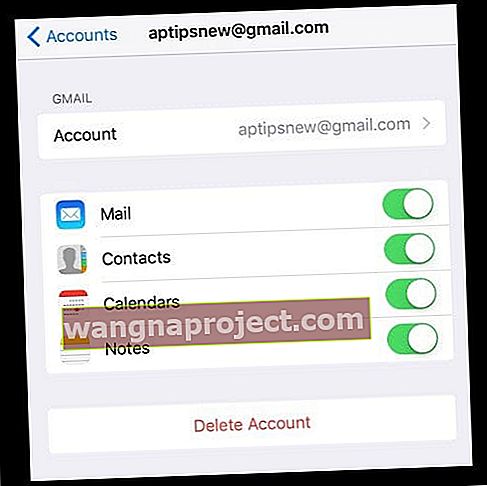
- עשה זאת עבור כל חשבון דוא"ל שתרצה לשתף אנשי קשר עם ה- iPhone שלך
סנכרן את אנשי הקשר שלך עם אנשי קשר iCloud
עכשיו, כשכל אנשי הקשר שלך נמצאים ב- iPhone שלך, חשוב לסנכרן אותם עם אנשי הקשר שלך ב- iCloud, כך שכל פרטי הקשר שאתה שומר במכשירים שונים יועלו ל- iCloud.
יתרון נוסף לניהול אנשי הקשר של iCloud הוא כי כל שינוי שתבצע במכשיר אחד יתעדכן אוטומטית בכל המכשירים האחרים שלך, כולל מחשבי מקינטוש ו- iCloud עבור Windows!
אם לא תפעיל את אנשי הקשר של iCloud, כל המידע ליצירת קשר לא יגבה ל- iCloud ולא יסונכרן בין מכשירים.
במכשירי iPhone, iPad או iPod touch
- עבור אל הגדרות> פרופיל מזהה Apple> iCloud
- החלף אנשי קשר

- אם תתבקש למזג או לבטל, הקש על מיזוג
- כל פרטי אנשי הקשר של המכשיר שלך מועלים ל- iCloud
- עבור אל הגדרות> אנשי קשר
- גלול לחשבון ברירת המחדל וודא שכתוב iCloud. אם לא, הקש עליו ושנה אותו ל- iCloud
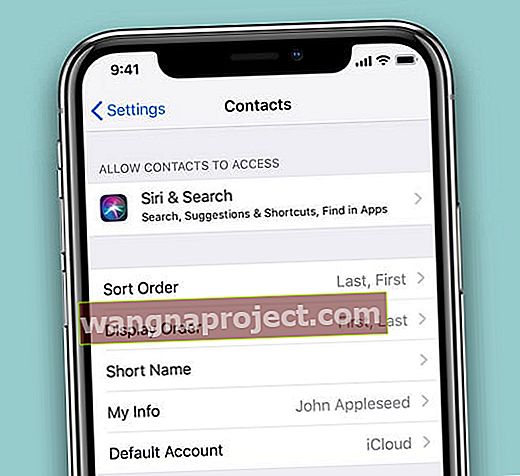
- כעת, בהמשך, כל איש קשר חדש שתוסיף יעבור ישירות לחשבון iCloud שלך
- לסיום, רענן את קבוצות אנשי הקשר שלך
- פתח את אפליקציית אנשי הקשר
- הקש על קבוצות בפינה השמאלית העליונה
- החלק מטה ברשימה כדי לרענן את הקבוצות שלך
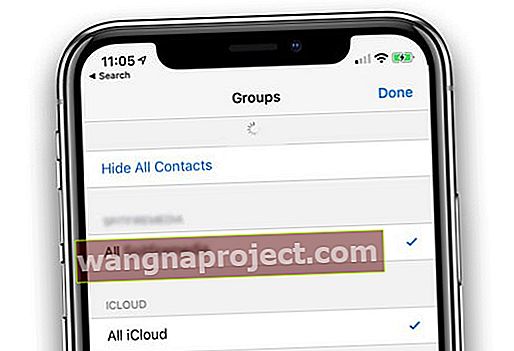
ב- Mac שלך
- הו לתפריט Apple> העדפות מערכת> iCloud
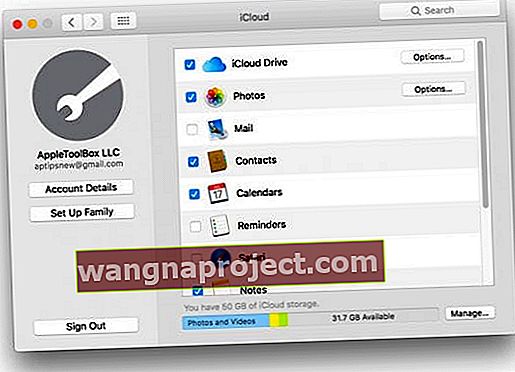
- סמן את התיבה לצד אנשי קשר
מה לגבי שחזור אנשי קשר עם iTunes?
באפשרותך לשחזר את אנשי הקשר שלך באמצעות iTunes; עם זאת, iTunes אינו מאפשר לך לשחזר רק את אנשי הקשר שלך. במקום זאת, עליך לשחזר את כל המכשיר שכולל את אנשי הקשר שאיבדת.
כלומר iTunes משחזר את המכשיר לגיבוי שנוצר לפני שאנשי הקשר האלה נעלמו. אז אם צילמתם עוד תמונות, שלחתם טקסטים נוספים או כל אפליקציה שהורדתם ותכנים אחרים, אלה לא יועברו.
לכן, אנו לא ממליצים ללכת בדרך זו אלא אם כן יש צורך בכך!
לשחזור ה- iPhone שלך באמצעות iTunes
- כבה את מצא את ה- iPhone שלי מ- iCloud דרך הגדרות> פרופיל מזהה Apple> iCloud> מצא את ה- iPhone שלי
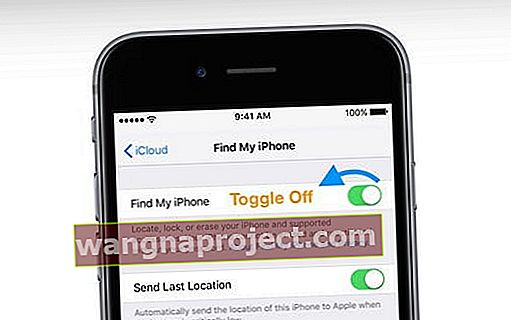
- חבר את ה- iPhone למחשב באמצעות כבל USB והפעל את iTunes
- הקש על המכשיר שלך ולחץ על סיכום, ואז לחץ על שחזר גיבוי

- בחר את הגיבוי של iTunes שמכיל את אנשי הקשר החסרים שלך
- הקש על שחזר כדי להחזיר את אנשי הקשר האלה